来源:小编 更新:2025-01-23 00:33:52
用手机看
你有没有发现,手机里的文件越来越多,有时候找起来就像大海捞针一样?别急,今天就来给你支个招,教你怎么用安卓系统的文件管理器,让你的手机瞬间变得井井有条!
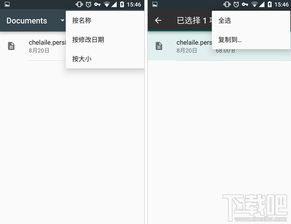
首先,你得知道,安卓系统的文件管理器就像你的私人秘书,帮你整理手机里的各种文件。它不仅能让你轻松找到文件,还能帮你管理文件,让你的手机运行更加顺畅。
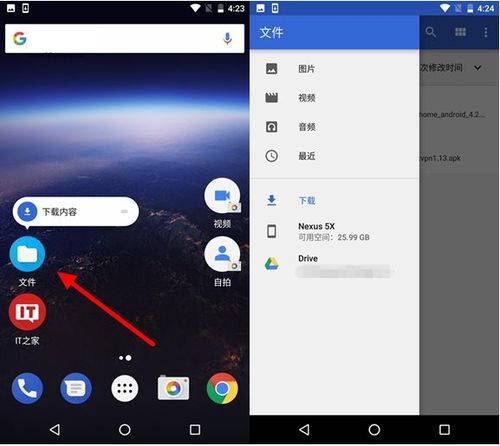
1. 从桌面进入:大多数安卓手机,你可以在桌面上找到文件管理器的图标,点击它就能进入。
2. 从设置进入:如果你找不到桌面图标,也可以从手机的设置菜单中找到“存储”或“文件管理”选项,点击进入。
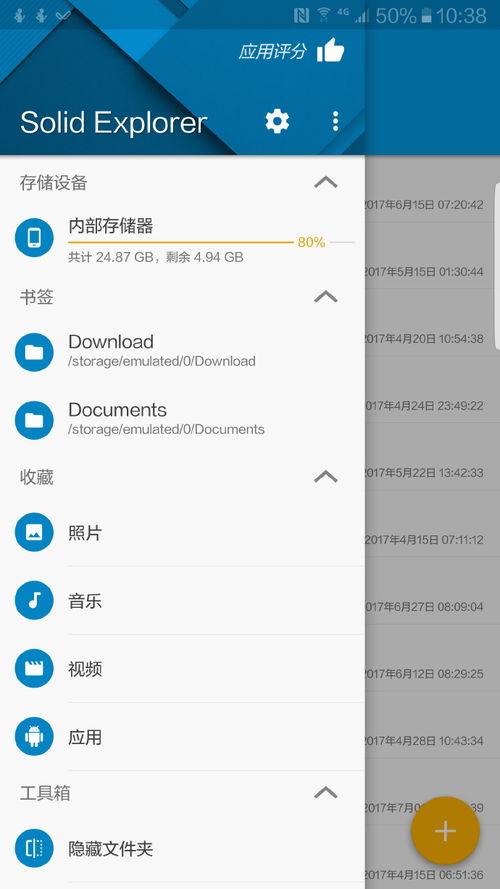
进入文件管理器后,你可能会看到以下几个部分:
1. 文件列表:这里显示了手机里的所有文件和文件夹,你可以根据文件类型、大小、日期等进行排序。
2. 搜索框:如果你知道文件的名字,可以直接在这里输入搜索。
3. 工具栏:这里有一些常用的功能,比如新建文件夹、压缩文件、分享文件等。
1. 查找文件:在文件列表中,你可以通过浏览文件夹的方式找到文件,或者使用搜索框快速找到。
2. 管理文件:选中文件后,你可以进行复制、剪切、重命名、删除等操作。
3. 新建文件夹:点击工具栏中的“新建文件夹”按钮,输入文件夹名字,就可以创建一个新的文件夹。
4. 压缩文件:如果你有很多小文件,可以选中它们,然后点击工具栏中的“压缩”按钮,将它们压缩成一个文件。
5. 分享文件:选中文件后,点击工具栏中的“分享”按钮,你可以选择通过微信、QQ、邮件等方式分享文件。
1. 隐藏文件:如果你有一些不想让别人看到的文件,可以在文件管理器中找到它们,然后点击“隐藏”按钮。
2. 文件加密:有些文件管理器还支持文件加密功能,你可以设置密码保护你的文件。
3. 文件备份:定期备份手机里的重要文件,以防丢失。
1. 不要随意删除系统文件:这些文件对手机的正常运行至关重要。
2. 不要安装来历不明的文件管理器:一些第三方文件管理器可能存在安全风险。
3. 定期清理缓存:长时间不清理缓存,可能会导致手机运行缓慢。
通过以上这些方法,相信你已经对安卓系统文件管理器有了更深入的了解。现在,就让我们一起行动起来,让手机里的文件井井有条,让你的手机生活更加美好吧!